Xbox کو لیپ ٹاپ سے جوڑنے کے دوران HDMI کو ترجیح کیوں دی جاتی ہے؟
ہائی ڈیفینیشن ملٹی میڈیا انٹرفیس (HDMI) کا استعمال آڈیو اور ویڈیو سگنلز کو دو آلات کے درمیان منتقل کرنے کے لیے کیا جاتا ہے۔ یہ HD ڈیوائس سے ان پٹ لیتا ہے اور آؤٹ پٹ کو ڈسپلے ڈیوائس میں منتقل کرتا ہے۔
ایکس بکس کو لیپ ٹاپ سے جوڑنے کے دو طریقے ہیں۔ وائرلیس میڈیم اور HDMI کے ذریعے۔ HDMI کو ترجیح اور سفارش کی جاتی ہے کیونکہ یہ ایک ہی کیبل استعمال کرتا ہے اور آپ کو بہترین گرافکس فراہم کرتا ہے۔ HDMI کا استعمال کرتے ہوئے دو آلات کے درمیان ڈیٹا کی منتقلی انکرپٹڈ اور محفوظ ہے۔ سگنلز کا اصل معیار کمپریس نہیں ہوتا ہے۔ یہ آڈیو اور ویڈیو دونوں کو منتقل کرتا ہے اور 3D گرافکس کو سپورٹ کرتا ہے۔
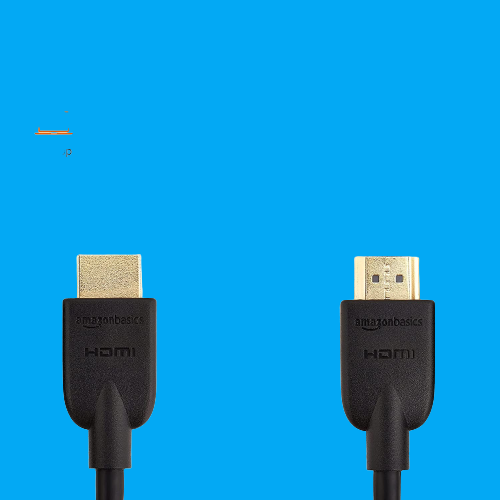
ابھی بہترین HDMI کیبلز خریدیں!
HDMI آؤٹ پٹ اور ان پٹ پورٹ میں فرق؟
HDMI بندرگاہوں کی دو قسمیں ہیں:
- HDMI آؤٹ پٹ: یہ پورٹ معلومات کو دوسرے ڈیوائس کو بھیجتا ہے۔
- HDMI ان پٹ: معلومات حاصل کرنے والے آلے کے پاس HDMI کا ان پٹ پورٹ ہونا ضروری ہے۔
تو آپ کی لیپ ٹاپ میں ان پٹ HDMI ہونا ضروری ہے۔ Xbox کو اس کے ساتھ جوڑنے کے لیے پورٹ۔
Xbox کو لیپ ٹاپ سے جوڑنے کے لیے HDMI کیبل استعمال کریں۔
لیپ ٹاپ پر Xbox کو جوڑنے اور چلانے کے دو طریقے ہیں، یعنی HDMI کے ساتھ یا وائرلیس طریقے سے۔ HDMI کے ساتھ لیپ ٹاپ پر Xbox چلانے کے لیے، آپ کے پاس یہ ہونا ضروری ہے:
- ایکس بکس
- HDMI کیبل
- سگنل وصول کرنے کے لیے HDMI ان پٹ پورٹ والا لیپ ٹاپ
Xbox کو HDMI کے ساتھ مربوط کرنے کے لیے ذیل میں دی گئی گائیڈ پر عمل کریں:
مرحلہ نمبر 1: دونوں آلات پر Xbox اکاؤنٹ میں سائن ان کریں۔
مرحلہ 2: پاور کیبل کو Xbox سے جوڑیں اور کنسول کو آن کریں۔ یقینی بنائیں کہ کوئی گیمز اور پروگرام نہیں چل رہے ہیں۔
مرحلہ 3: یقینی بنائیں کہ HDMI کیبل صحیح طریقے سے کام کر رہی ہے۔
مرحلہ 4: اگلا، کیبل کے ساتھ جڑیں۔ آؤٹ پٹ ایکس بکس کی بندرگاہ۔
مرحلہ 5: HDMI کے دوسری طرف کو اس کے ساتھ لگائیں۔ ان پٹ لیپ ٹاپ کی بندرگاہ.
مرحلہ 6: انتظار کریں ایکس بکس خود بخود جڑ جائے گا، اگر کسی وجہ سے کنیکٹ نہیں ہوتا ہے تو اپنے لیپ ٹاپ کی سیٹنگز میں جائیں اور ایڈجسٹ کریں۔ ڈسپلے ترتیبات
مرحلہ 7: دبائیں ونڈوز + آئی کھولنے کے لئے ترتیبات اپنے لیپ ٹاپ کا اور منتخب کریں۔ سسٹم
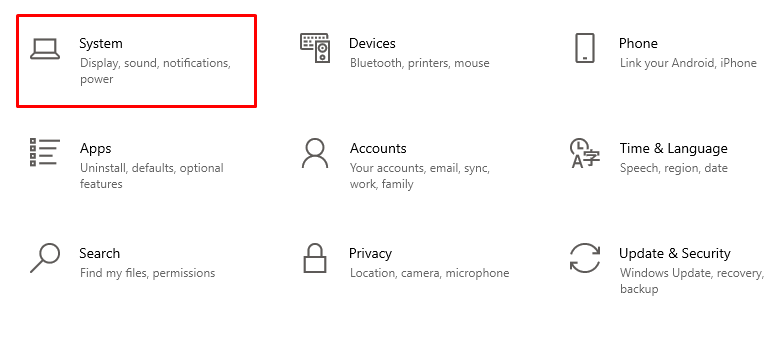
مرحلہ 8 : منتخب کیجئیے ڈسپلے بائیں پینل سے اختیار:
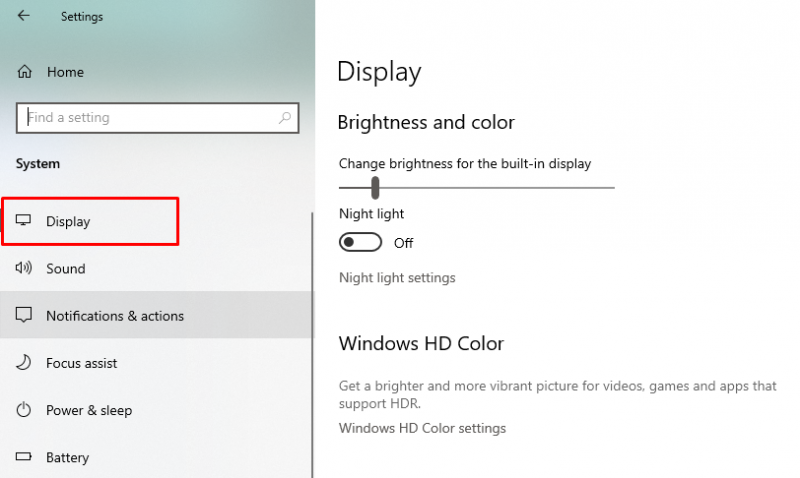
مرحلہ 9: پر کلک کریں پتہ لگانا کے نیچے موجود بٹن متعدد ڈسپلے :
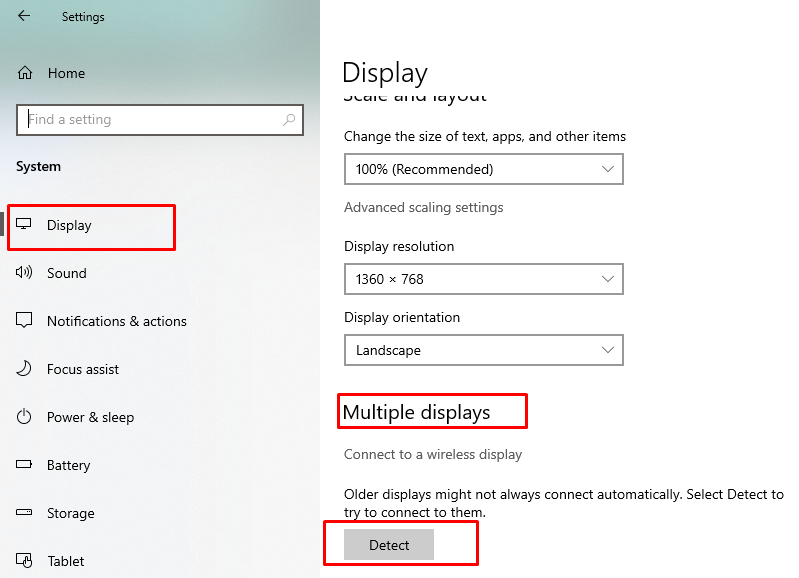
یہ منسلک ڈیوائس کا پتہ لگائے گا۔
نوٹ: تمام لیپ ٹاپ HDMI ان پٹ سپورٹ کے ساتھ نہیں آتے ہیں۔ یقینی بنائیں کہ آپ کے لیپ ٹاپ میں HDMI ان پٹ ہے۔
HDMI کا استعمال کرتے ہوئے Xbox کو لیپ ٹاپ سے جوڑنے سے قاصر ہیں؟ ان اصلاحات کو آزمائیں۔
اگر آپ HDMI کیبل کے ساتھ لیپ ٹاپ پر Xbox چلانے کی کوشش کر رہے تھے اور ایسا کرنے میں ناکام رہے تو آپ کو اس مسئلے کو حل کرنے کے لیے ان اصلاحات کو آزمانا چاہیے۔
- سب سے پہلے، HDMI کیبل چیک کریں؛ ہو سکتا ہے کہ آپ کی HDMI کیبل ٹوٹ گئی ہو، یا ہو سکتا ہے کنکشن ڈھیلا ہو۔
- اگر آپ پہلے ایکس بکس اور پھر لیپ ٹاپ کو آن کر رہے ہیں تو پہلے طریقہ کار کو ریورس کریں، لیپ ٹاپ کو آن کریں اور پھر ایکس بکس کو آن کریں اور دیکھیں کہ مسئلہ حل ہوا ہے یا نہیں۔
- اپنے Xbox پر انسٹالیشنز یا اپ ڈیٹس تلاش کریں۔
نتیجہ
اچھے ریزولوشن ڈسپلے پر Xbox کو چلانے سے آپ کے گیمنگ کے تجربے میں اضافہ ہوتا ہے۔ آپ Xbox کو چلانے کے لیے اپنے لیپ ٹاپ کی سکرین کو بطور مانیٹر استعمال کر سکتے ہیں۔ آپ Xbox اور اپنے لیپ ٹاپ کو HDMI کیبل کے ذریعے جوڑ سکتے ہیں، اور اس کی وجہ یہ ہے کہ HDMI کیبل ایک وائرڈ کنکشن ہے اس لیے یہ ڈیٹا کی منتقلی میں تیز ہے۔ اگر آپ اپنے لیپ ٹاپ کو Xbox کے ساتھ جوڑنا چاہتے ہیں تو اوپر بتائے گئے مراحل پر عمل کریں اور اگر آپ کو کنکشن قائم کرتے وقت کوئی مسئلہ درپیش ہو تو انہیں ٹھیک کریں۔